Kui kasutate oma süsteemi, ühendub see paljude aktiivsete traadita võrkude vahel automaatselt mis tahes traadita võrguga. See juhtub siis, kui süsteemil on võimalus ühendada rohkem kui ühe saadaoleva traadita võrguga. Sellise stsenaariumi korral valib süsteem selle traadita võrgu, millel on kõrgeim prioriteet. Valitud traadita võrk ei pruugi teie jaoks kõige optimaalsem olla või te ei soovi, et teie süsteem seda teeks looge ühendus traadita võrguga, millel on vaikimisi prioriteet privaatsuse, turvalisuse ja aeglase ühenduse tõttu jne. Seda vaikeprioriteeti saate ise muuta ja mitte tingimata piirduda vaikimisi kõrgeima prioriteediga traadita võrguga. Seda saab teha, käivitades vastava käsu oma süsteemis.
Pange tähele, et kui kontrollite WiFi SSID-ga ühenduse loomisel suvandit Ühenda automaatselt, seatakse prioriteediks automaatselt 1.
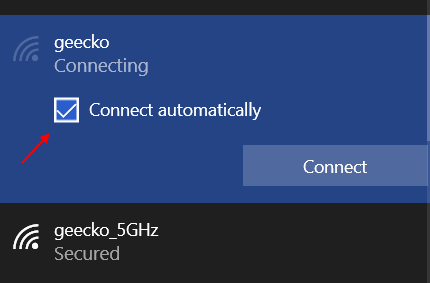
Järgmised toimingud aitavad teil muuta oma süsteemi traadita võrkude prioriteeti:
Kuidas muuta WiFi-võrgu prioriteeti CMD kaudu
1. samm: tippige Käsurida või cmd
Windowsi otsinguribal. Paremklõpsake nuppu Käsurida kuvatakse otsingutulemite ülaosas. Seejärel klõpsake nuppu Käivita administraatorina loendist.
2. samm: tippige käsuviiba aknas järgmine käsk:
netsh wlan näita profiile
Vajutage Sisestusklahv. Nüüd näete kõiki traadita võrguühendusi, mis on teie arvutiga lingitud.
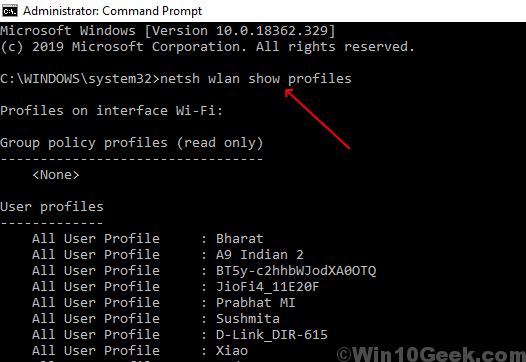
3. samm: ühendused kuvatakse paremusjärjestuses. Kui soovite seda järjekorda muuta, peate käsuviiba aknasse kirjutama järgmise käsu:
netsh wlan seatud profiilijärjestuse nimi = "teie WiFi nimi" liides = "Wi-Fi" prioriteet = 1

Kui teil on pikk nimekiri regulaarselt kasutatavatest võrkudest, saate muuta ka nende kõigi prioriteete. Selle tegemiseks peate muutma prioriteet väärtus 3. etapis. Seega, kui soovite, et võrgul oleks paremuselt teine prioriteet, peate prioriteedi väärtuseks määrama 2.

Järgides ülaltoodud samme, saate nüüd kohandada Windows 10 mitme traadita võrgu prioriteeti vastavalt oma vajadustele ja mugavusele.


